
Grunnleggende kommandoer for Debian / Ubuntu Distros-nybegynnere
En av de vakreste og mest nyttige tingene som vi kan fremheve innen feltet Gratis programvare, åpen kildekode og GNU / Linux, Det er kraften gjøre fellesskap. Og dette vises vanligvis hjelpe andre, både for å starte og for å bli i USO av de forskjellige distroene og deres programmer.
Derfor vil vi i dag tilby en liten rask guide med en nyttig liste over "Grunnleggende kommandoer for Debian/Ubuntu Distros-nybegynnere". Slik at vi har dem for hånden, og deler med de som starter i GNU / Linux ved hjelp av disse Distros eller noen av deres derivater.

Og før du starter dette innlegget om noen "Grunnleggende kommandoer for Debian/Ubuntu Distros-nybegynnere", anbefaler vi at du deretter utforsker følgende relatert innhold:
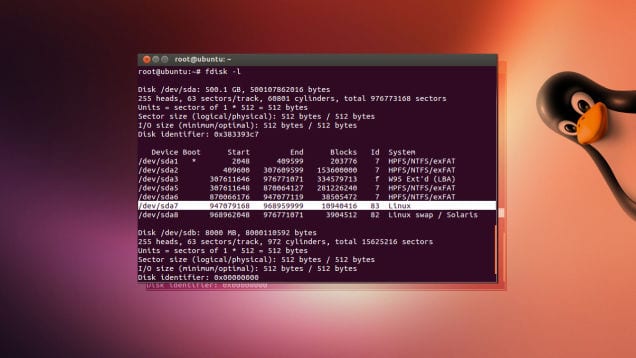

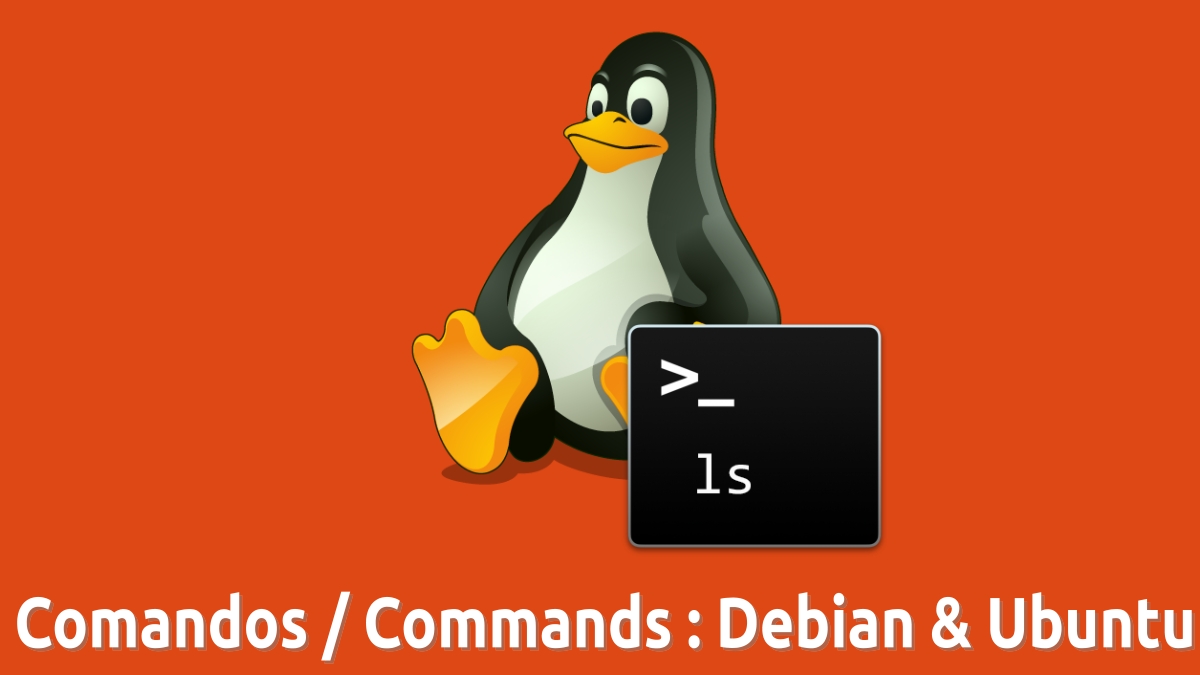
Hurtigguide til grunnleggende kommandoer for nybegynnere
25 grunnleggende kommandoer for Debian- og Ubuntu-baserte distros
apt
apt update: Oppdater depotpakkelister.
apt upgrade: Oppdater pakker fra depoter trygt.apt full-upgrade: Oppdater pakkene fra depotene fullstendig.
apt dist-upgrade: Oppgrader gjeldende OS-versjon til den neste tilgjengelige.
apt install -f: Løs problemer med å installere pakker og deres avhengigheter.
apt install --fix-broken: Løs problemer knyttet til ødelagte pakker.
apt remove nom_paq: Slett pakker. Den kan også brukes uten navnet.
apt autoremove: Fjern automatisk alle ubrukte pakker.
apt purge nom_paq: Fjern pakkene helt. Den kan også brukes uten navn.apt autopurge: Fjern automatisk og fullstendig alle ubrukte pakker.apt clean: Fjern alle .deb-pakker, lastet ned til pakkebutikkkatalogen.
apt autoclean: Fjerner alle pakker fra pakkelageret, som ikke lenger kan lastes ned.
apt install nom_paq_repo: Installer en bestemt pakke fra depotet etter navn.
apt install /dir_paq/nom_paq.deb: Installer en nedlastet pakke etter navn.apt list *nom_paq*: List pakker ved å matche et søkemønster.apt list --upgradeable: List opp pakkene som er tilgjengelige for oppdatering.apt show nom_paq: Vis dataene og relevant informasjon til en pakke fra depotet.apt search nom_paq: Vis eksisterende pakker som samsvarer med søkemønsteret.apt edit-sources: Åpne, i redigeringsmodus, hovedprogramvarekildefilen (repositories).
dpkg
dpkg -i /dir_paq/nom_paq.deb: Installer en nedlastet pakke etter navn.
dpkg --configure -a: Fullfør konfigureringen av alle utpakkede og utgåtte pakker.
Oppdater
update grub: Oppdater GRUB (Multiple Boot Loader v1) installert på disken/partisjonen.
update grub2: Oppdater GRUB (Multiple Boot Loader v2) installert på disken/partisjonen.update-menus: Generer og oppdater innholdet i menysystemet automatisk.
update-alternatives --all: Administrer all OS symbolsk lenkeinformasjon.
note: Legg merke til at de fleste kommandoene vises med gjeldende pakkebehandling «apt», har tilsvarende med de tidligere, men fortsatt gyldige, pakkeadministratorene «apt-get»Y«aptitude». Og også med den moderne pakkebehandleren «Nala».
Til slutt, og som en liten bonus, 2 nyttige kommandokommandoer slik at du kan tørk hele OS via terminal ved å bruke de eksisterende forhåndsinnstillingene for applikasjonen BleachBit:
bleachbit --preset --preview:bleachbit --preset --clean:
Mens for lære mer om bruk av kommandoer og terminalen, inviterer vi deg til å utforske publikasjonene våre på jukse.sh y kmdr CLI.

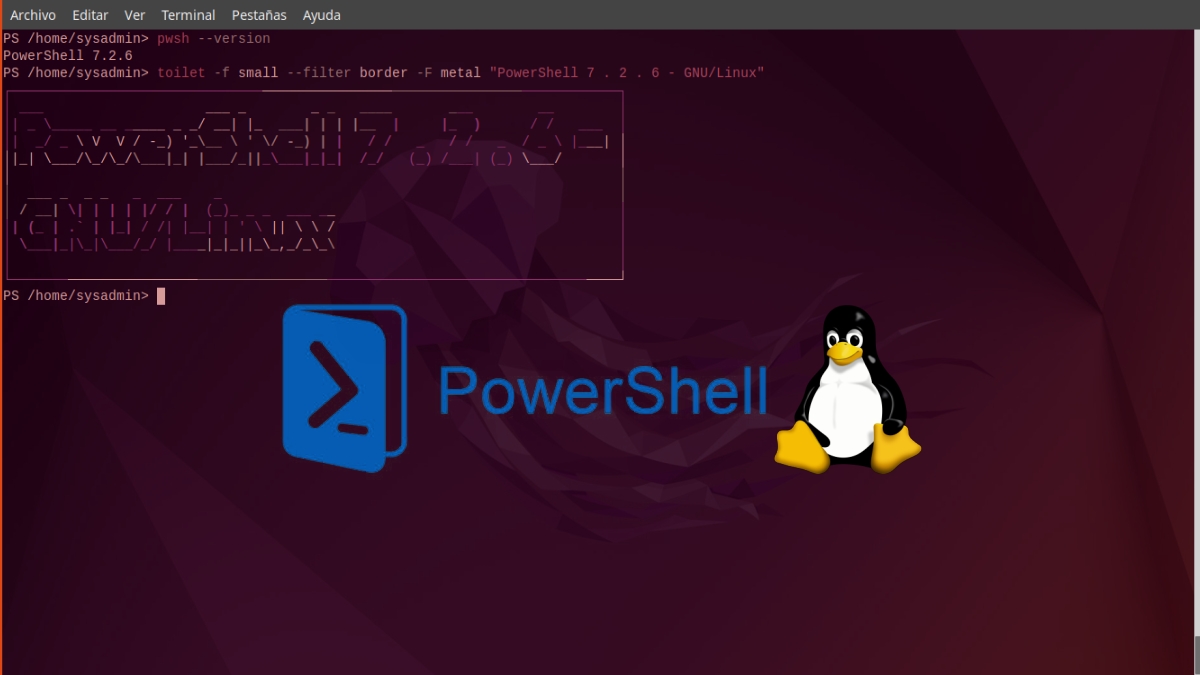
Oppsummering
Kort sagt, vi håper du liker denne nyttige nye rask guide de «Grunnleggende kommandoer for Debian / Ubuntu Distros-nybegynnere». Og hvis du vet om noen andre nyttige og hyppige terminalkommando, i stand til å være nyttig for en nybegynner eller nybegynnerdet vil være en glede å møte deg gjennom kommentarene, til kunnskap og glede for alle.
Husk også, besøk begynnelsen av vår «området», i tillegg til den offisielle kanalen til Telegram for flere nyheter, opplæringsprogrammer og Linux-oppdateringer. Vest gruppe, for mer informasjon om dagens tema.

Veldig bra artikkel, det virker bra for meg at de mest nyttige grunnleggende kommandoene blir avslørt for kunnskapen til alle de menneskene som er nye i denne fantastiske verdenen av fri programvare
Utmerket hjelp for Linux-nybegynnere. Gratulerer med disse artiklene
Hilsen, Jose Avila. Takk for kommentaren din og gratulerer med vår serie med grunnleggende kommandoer for nybegynnere/nybegynnere i Linux. Vi håper å fortsette å bidra med flere kapitler i denne serien til fordel for dem.
Utmerket dokumentasjon for de av oss som er nye i denne vakre verdenen av gratis programvare. Kunnskap er frihet.Takk for at du hjelper oss å være frie.
Hilsen, Raphael. Tusen takk for kommentaren din. Og vi er veldig glade for at innholdet er veldig nyttig og verdsatt av mange.